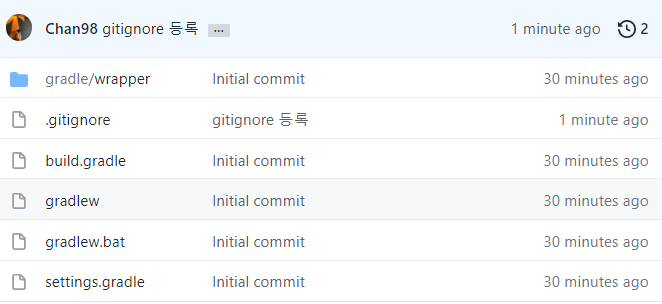- [Ctrl + Shift + A]로 Action 검색창을 연다.
 share project on github 검색한다.
share project on github 검색한다.
- share 클릭
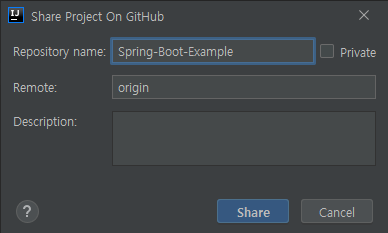
- Initial Commit
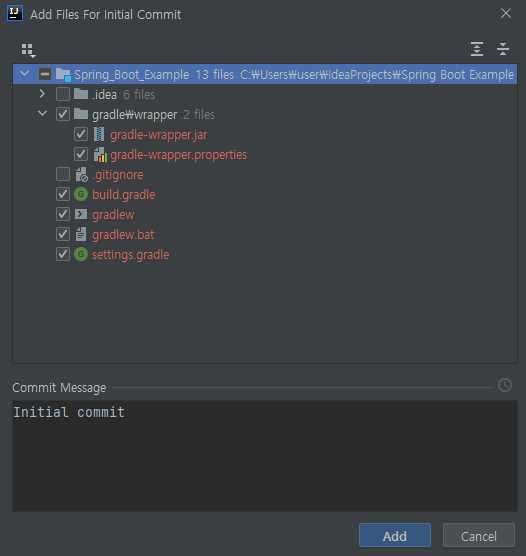 위 팝업창이 뜨게 되는데, 체크된 파일들만 커밋한다.
위 팝업창이 뜨게 되는데, 체크된 파일들만 커밋한다.
.idea 디렉토리는 인텔리제이에서 프로젝트 실행시 자동으로 생성되는 파일들이므로 깃허브에 올리기엔 불필요하다.
.gitignore 파일은 깃에서 특정 파일 혹은 디렉토리를 관리 대상에서 제외할 때 사용한다. 이 파일에 기입된 내용들은 모두 깃에서 관리하지 않겠다는 것을 의미한다.
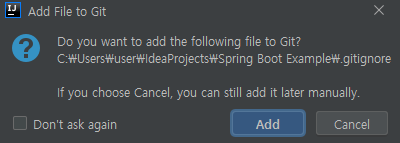 갑자기 이런 안내문이 나오는데, 처음에는 Cancel 누른다.
갑자기 이런 안내문이 나오는데, 처음에는 Cancel 누른다.
- 깃허브 프로젝트 생성 확인
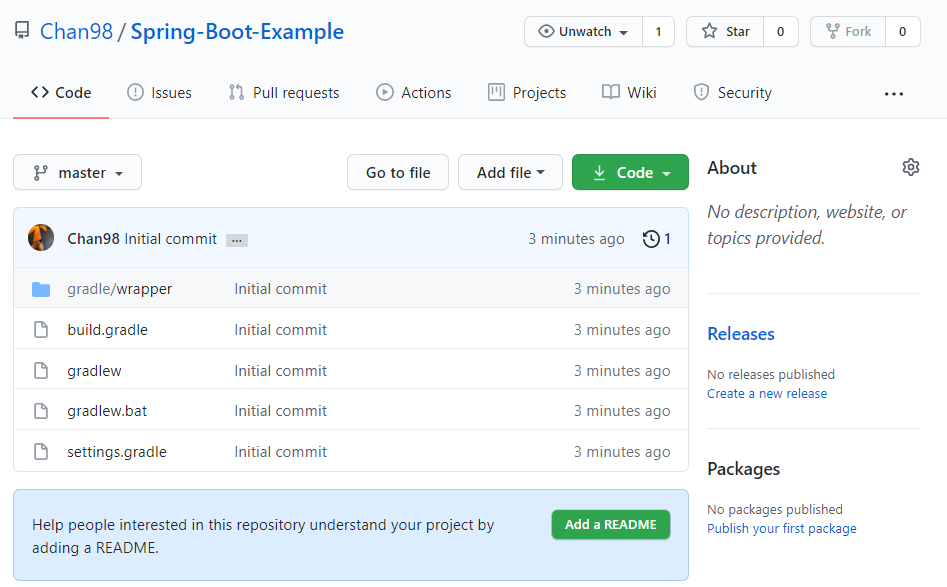
이제 앞으로 .idea 폴더를 모든 커밋 대상에서 제외하도록 처리하겠다.
인텔리제이는 .gitignore 파일에 대한 기본 지원이 없지만, 플러그인에서 .gitignore 지원을 하고있다.
- .ignore 플러그인 지원 기능
-- 파일 위치 자동완성
-- 이그노어 처리 여부 확인
-- 다양한 이그노어 파일 지원(.gitignore, .npmignore, .dockerignore 등)
이 플러그인을 이용해 .idea 폴더를 커밋 대상에서 제외한다.
- 플러그인 검색
[Ctrl + Shift + A]로 Action 검색창을 여러 plugins를 검색한다.

- .ignore 플러그인 선택
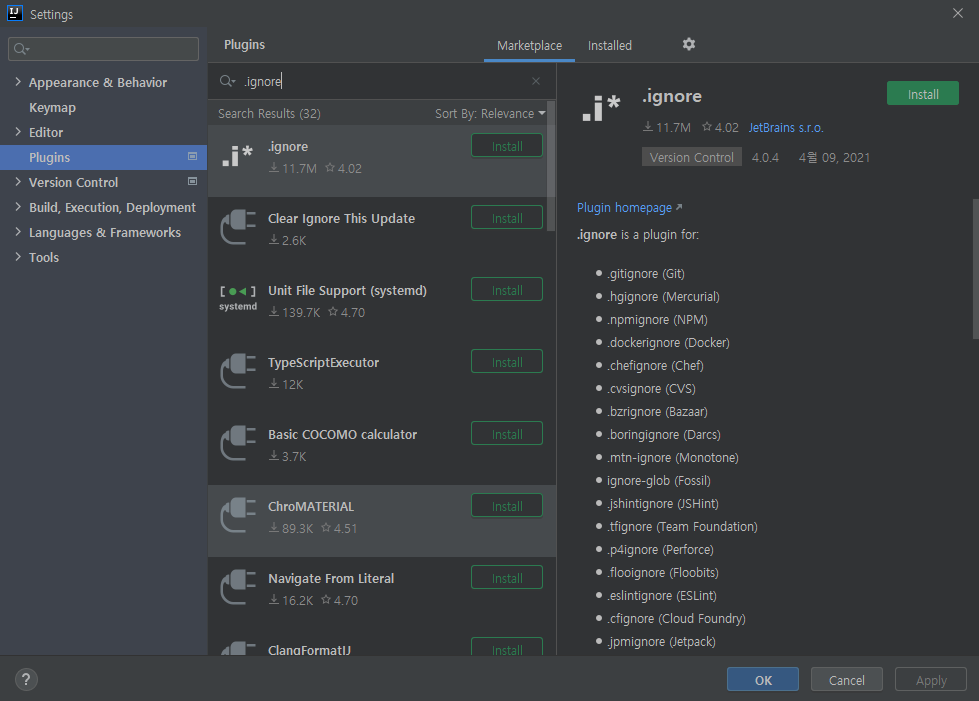 .ingore 플러그인을 검색해 Install 한다.
.ingore 플러그인을 검색해 Install 한다.
[Marketplace] 탭 : 설치 가능한 플러그인 목록
[Installed] 탭 : 이미 설치된 플러그인 목록
플러그인 적용을 위해 재시작한다.
- 이그노어 파일 생성
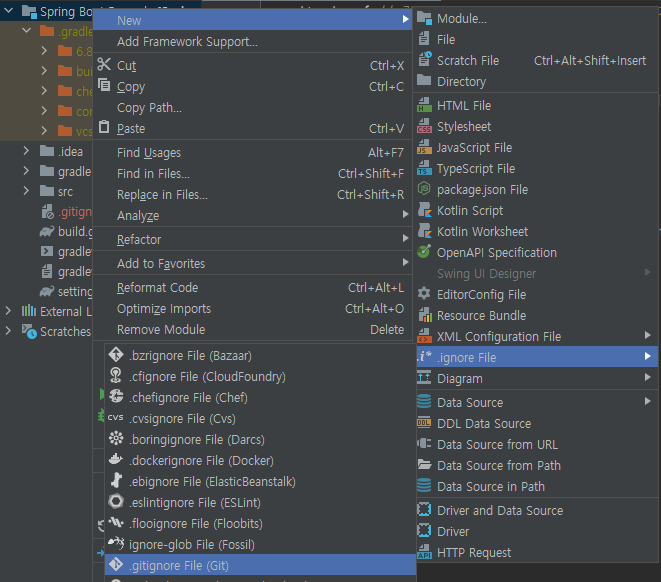 단축키 [Alt + Insert]
단축키 [Alt + Insert]
만약 이미 설정해둔 이그노어 템플릿이 있다면 해당 템플릿을 선택하고 [Generate]하면 된다.
나는 없기 때문에 바로 파일 생성했다.
- 제외할 이그노어 코드 등록

- 이그노어 처리 깃허브 반영
[Ctrl + K] 깃 커밋창 열기
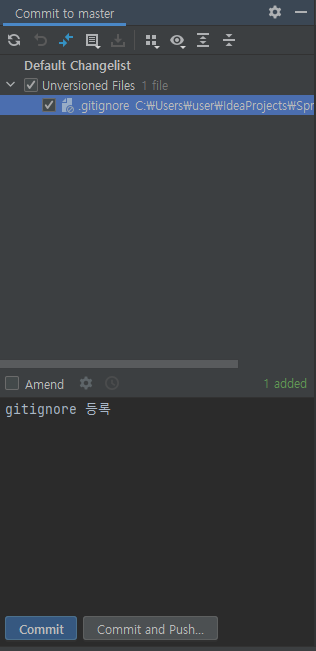 Commit
Commit
- Push
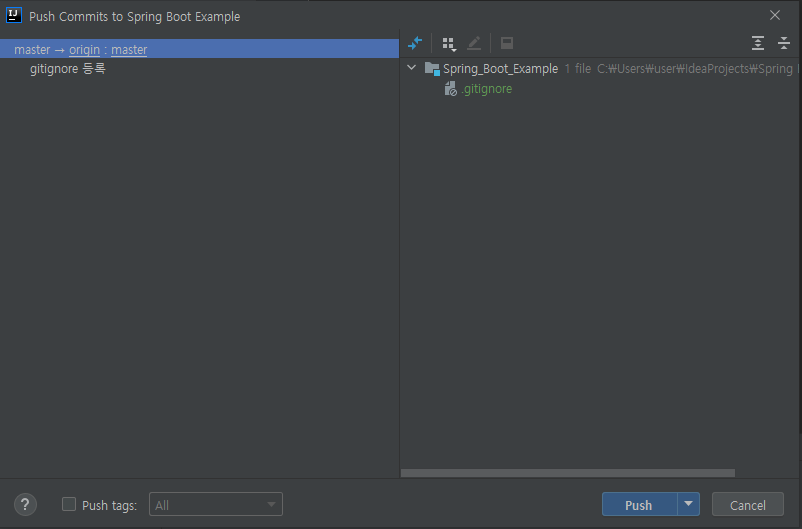
- 깃허브 푸시 확인